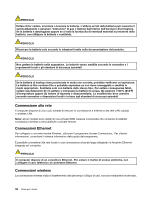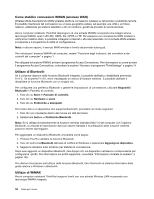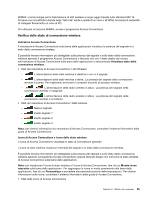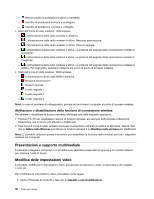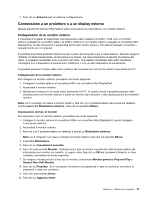Lenovo ThinkPad T430s (Italian) User Guide - Page 52
Come stabilire connessioni WWAN wireless WAN, Utilizzo di Bluetooth, Utilizzo di WiMAX, Dispositivi
 |
View all Lenovo ThinkPad T430s manuals
Add to My Manuals
Save this manual to your list of manuals |
Page 52 highlights
Come stabilire connessioni WWAN (wireless WAN) Wireless Wide Area Network (WAN wireless) abilita le connessioni wireless su reti private o pubbliche remote. È possibile mantenere tali connessioni su un'area geografica estesa, ad esempio una città o un'intera nazione, utilizzando più sistemi satellitari o siti con antenne, gestiti da provider di servizi wireless. Alcuni computer notebook ThinkPad dispongono di una scheda WWAN incorporata che integra alcune tecnologie WWAN, quali 1xEV-DO, HSPA, 3G, GPRS o LTE. Per eseguire una connessione WAN wireless e verificarne il relativo stato, è possibile collegarsi a Internet o alla rete aziendale con la scheda WAN wireless incorporata e il programma di utilità di configurazione. Nota: in alcune nazioni, il servizio WAN wireless è fornito da provider autorizzati. Per individuare l'antenna WWAN nel computer, vedere "Posizione degli indicatori, dei connettori e dei controlli del computer" a pagina 1. Per utilizzare la funzione WWAN, avviare il programma Access Connections. Per informazioni su come avviare il programma Access Connections, consultare la sezione "Accesso ai programmi ThinkVantage" a pagina 14. Utilizzo di Bluetooth Se il computer dispone della funzione Bluetooth integrata, è possibile abilitarla o disabilitarla premendo Fn+F5. Se si preme Fn+F5, viene visualizzato un elenco di funzioni wireless. È possibile abilitare o disabilitare la funzione Bluetooth con un singolo clic. Per configurare una periferica Bluetooth o gestire le impostazioni di connessione, utilizzare Dispositivi Bluetooth in Pannello di controllo. 1. Fare clic su Start ➙ Pannello di controllo. 2. Fare clic su Hardware e suoni. 3. Fare clic su Periferiche e stampanti. Per inviare dati a un dispositivo che supporta Bluetooth, procedere nel modo seguente: 1. Fare clic con il pulsante destro del mouse sui dati da inviare. 2. Selezionare Invia a ➙ Periferiche Bluetooth. Nota: Se si utilizza simultaneamente la funzione wireless (standard 802.11) del computer con l'opzione Bluetooth, la velocità di trasmissione dati può essere ritardata e le prestazioni della funzione wireless possono essere danneggiate. Per aggiungere un dispositivo Bluetooth, procedere come segue: 1. Premere Fn+F5 e abilitare la funzione Bluetooth. 2. Fare clic sull'icona Bluetooth dall'area di notifica di Windows e selezionare Aggiungi un dispositivo. 3. Seguire le istruzioni sullo schermo per stabilire la connessione. Dopo aver aggiunto un dispositivo Bluetooth, fare doppio clic sul dispositivo nell'elenco corrispondente per configurarne i profili. Per informazioni sui profili supportati, consultare "Informazioni correlate al wireless" a pagina 165. Per ulteriori informazioni sull'utilizzo della funzione Bluetooth, fare riferimento al sistema informativo della guida relativa a Windows e Bluetooth. Utilizzo di WiMAX Alcuni computer notebook ThinkPad vengono forniti con una scheda Wireless LAN incorporata con tecnologia WiMAX integrata. 34 Guida per l'utente